
Gabriel Brooks
0
4375
611
La mayoría de los usuarios de Chrome están familiarizados con las marcas del navegador Chrome que le permiten acceder a configuraciones experimentales y, cuando se configuran correctamente, ayudan a mejorar su experiencia de navegación.
Sin embargo, es posible que no sepa que Microsoft Edge también incluye un menú de banderas. No se anuncia abiertamente; Microsoft, naturalmente, no quiere que las personas cambien una configuración que podría bloquear su sistema.
Pero con un poco de orientación, puedes convertirte en un maestro de las banderas de Edge. Al igual que con Chrome, si modifica la configuración correcta, notará un aumento significativo en su disfrute de la navegación.
Miremos más de cerca. Aquí hay varias configuraciones ocultas que mejorarán su navegador Edge.
Cómo acceder al menú de banderas en Edge
Para acceder al menú de banderas en Microsoft Edge, encienda el navegador, escriba acerca de: banderas en la barra de direcciones y pulsa Entrar.
Cuando se carga el menú por primera vez, solo verá dos secciones: Configuraciones de desarrollador y Vista previa de estándares. Para acceder a la lista completa de banderas, presione Ctrl + Shift + D. Deberá reiniciar el navegador antes de que los cambios que realice surtan efecto..
Advertencia: La configuración en el menú de marca es experimental y está dirigida principalmente a los desarrolladores. Como tal, pueden no funcionar como se anuncia y pueden desaparecer sin previo aviso. Proceda bajo su propio riesgo..
1. WebRTC
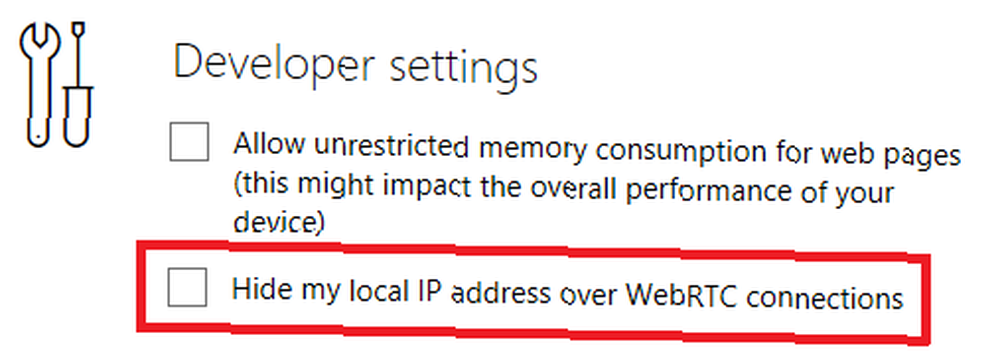
WebRTC es un proyecto de código abierto WebRTC explicado: ¿Qué es esta API y cómo está cambiando Internet? WebRTC explicado: ¿Qué es esta API y cómo está cambiando Internet? WebRTC permite a los desarrolladores crear aplicaciones en tiempo real, como juegos MMORPG y herramientas de videoconferencia, utilizando tecnologías web abiertas, como HTML5, JavaScript y CSS. que permite a los sitios web ejecutar comunicaciones de audio y video en tiempo real mediante la comunicación entre pares (P2P). El Consorcio World Wide Web (W3C) es responsable de su estandarización..
En términos generales, permite llamadas de voz, video chat, intercambio de archivos P2P y otras actividades relacionadas sin la necesidad de complementos o aplicaciones de terceros..
Desde el punto de vista del consumidor, tiene un defecto. Por defecto, su dirección IP es visible para cualquier persona que esté conectada a usted.
Si te diriges a Configuración del desarrollador> Ocultar mi dirección IP local sobre conexiones WebRTC, puedes remediar rápidamente la falla.
2. TCP Fast Open
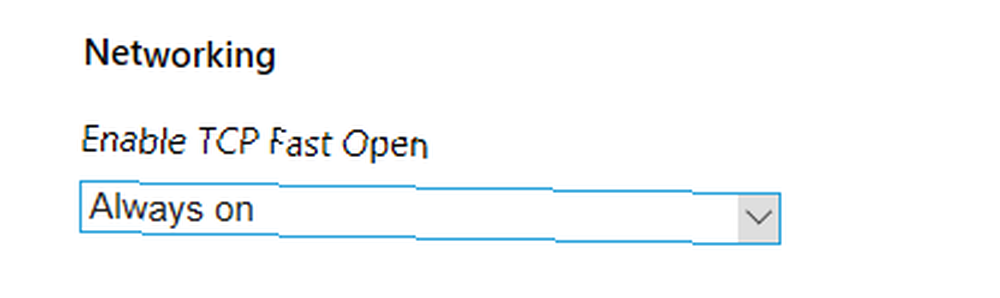
TCP Fast Open es una extensión del protocolo TCP. En términos simples, TCP es un estándar web que permite que las aplicaciones en su máquina establezcan y mantengan una conexión de red. Asegura que los bytes intercambiados sean confiables y sin errores.
TCP Fast Open acelera una conexión TCP mediante el uso de una cookie criptográfica para permitir el intercambio de datos durante el protocolo de enlace inicial de TCP. Corta el retraso original.
Mientras el cliente y el servidor web admitan TCP Fast Open, verá que las páginas web se cargan hasta un 10 por ciento más rápido. Algunos informes incluso afirman que las mejoras podrían llegar al 40 por ciento..
Para habilitar permanentemente TCP Fast Open, vaya a Diagnóstico> Redes> Habilitar TCP Fast Open y seleccione Siempre en desde el menú desplegable.
3. Hacer estrangulamiento
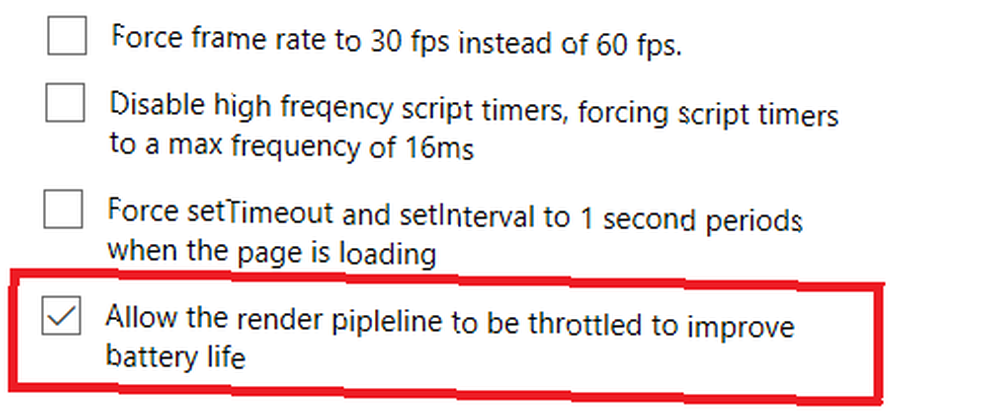
La limitación de procesamiento es el primero de los dos indicadores de JavaScript que veremos. Junto con CSS y HTML, JavaScript es uno de los tres idiomas principales utilizados en el diseño web. Es lo que permite que las páginas web sean interactivas.
Suena genial. Pero el problema es que JavaScript activo puede ser una pérdida significativa en la duración de la batería. Si eres un adicto a las pestañas que a menudo te encuentras alejado de una conexión a la red eléctrica, el JavaScript podría ser responsable de una parte importante de la pérdida de batería.
Una solución es habilitar la pestaña de limitación de renderizado. Ir Diagnóstico> JavaScript y marque la casilla de verificación junto a Permita que la tubería de procesamiento se acelere para mejorar la duración de la batería.
4. Pestañas de baja potencia
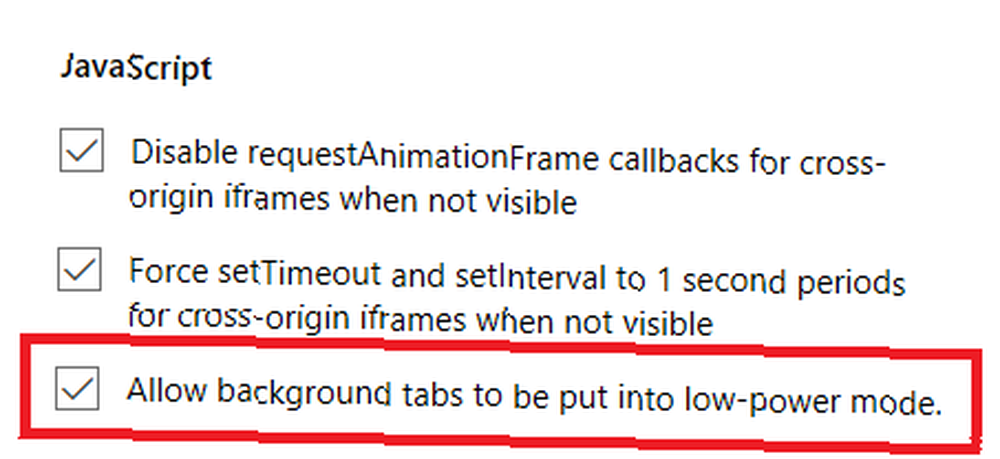
El segundo indicador de JavaScript que vale la pena mencionar es el modo de bajo consumo para las pestañas de fondo. Mejorará el rendimiento de tu pestaña activa.
El ajuste es especialmente útil cuando se trata de páginas con mal comportamiento. Demasiados sitios incluyen anuncios con mucho JavaScript y secuencias de comandos de análisis infinitas. Esta configuración limitará la cantidad de energía de la CPU asignada a esas pestañas, acelerando así su navegación y mejorando la duración de la batería..
Para encender la bandera, navegue hasta Diagnóstico> JavaScript> Permitir que las pestañas de fondo se pongan en modo de bajo consumo.
Tenga en cuenta que la configuración puede tener efectos adversos en las pestañas que necesitan ejecutar procesos en segundo plano extensivos. Por ejemplo, es posible que las notificaciones se retrasen o que la sincronización no ocurra tan rápido como espera.
5. Deshabilitar la lista de compatibilidad de Microsoft
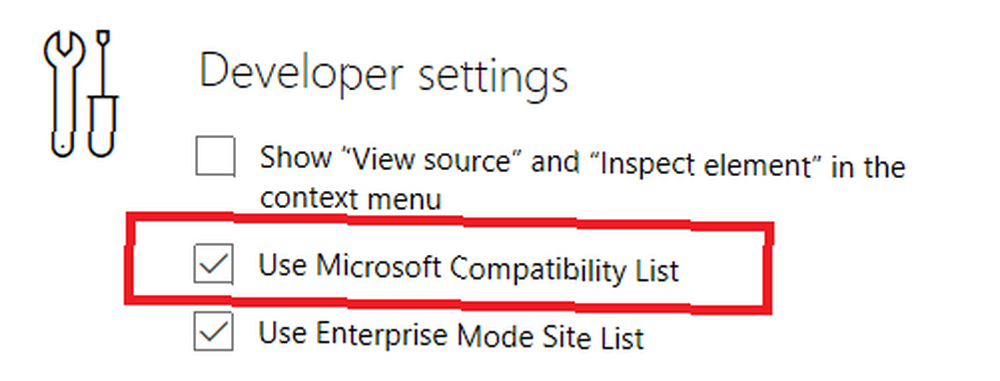
Millones de sitios web utilizan tecnologías antiguas. Te encontrarás con uno de vez en cuando. Para ver un ejemplo de lo que queremos decir, consulte nuestra lista de sitios web de la década de 1990 que aún están en línea hoy Revive la web de la década de 1990 visitando estos 9 sitios web antiguos Revive la web de la década de 1990 visitando estos 9 sitios web antiguos Estos nueve sitios web estaban a la vanguardia en el día. Llegaron antes del advenimiento de gráficos súper elegantes y Web 2.0, pero hoy sirven como recordatorios nostálgicos de lo lejos que ha llegado el desarrollo web.. .
Si la tecnología subyacente es demasiado antigua, los navegadores web modernos no podrán mostrar el contenido. Para combatir el problema, Microsoft desarrolló un “lista de compatibilidad.” Si un sitio está en la lista, Edge adaptará el código para que pueda mostrar la página.
Pero la lista plantea preguntas. ¿Qué tan actualizado está? ¿Microsoft está buscando actualizaciones en los sitios? ¿Y qué sucede si una página se ha actualizado pero todavía está en la lista? No desea utilizar la lista de compatibilidad innecesariamente; algunos elementos de la página pueden no mostrarse correctamente si lo hace.
Para deshabilitar la lista, vaya a Configuración del desarrollador> Usar la lista de compatibilidad de Microsoft. Sí, aún puede tropezar con una página extraña que no se cargará, pero si es tan mala, probablemente no quiera perder el tiempo con ella de todos modos.
Cómo restablecer las banderas en Edge
¿Te has metido en un atasco? Si uno de los indicadores que ha habilitado ha causado problemas, pero no está seguro de cuál es el culpable, la solución más fácil es restablecer todos los indicadores a su estado predeterminado y comenzar de nuevo.
Restablecer las banderas es fácil. Ingrese al menú de banderas ingresando acerca de: banderas en la barra de direcciones, y simplemente haga clic en el Restablecer todas las banderas a las predeterminadas botón en la parte superior de la ventana.
Desactiva el menú de banderas en Edge
Finalmente, veamos rápidamente cómo deshabilitar el menú de banderas. Evitará que las personas ingresen accidentalmente al menú y cambien su configuración.
Tendrá que usar el Editor del registro: tenga en cuenta que cambiar la configuración incorrecta del registro puede tener graves consecuencias para la estabilidad de su sistema. Verifique que esté alterando los valores correctos antes de continuar, y siempre haga una copia de seguridad del registro antes de realizar cualquier cambio Cómo realizar una copia de seguridad y restaurar el Registro de Windows Cómo realizar una copia de seguridad y restaurar el Registro de Windows La edición del Registro desbloquea algunos ajustes geniales, pero Puede ser peligroso. Aquí le mostramos cómo hacer una copia de seguridad del Registro antes de realizar cambios para que puedan revertirse fácilmente. .
prensa Windows + R, tipo regedit, y presione Entrar. A continuación, navegue a esta clave:
Computadora \ HKEY_LOCAL_MACHINE \ SOFTWARE \ Políticas \ Microsoft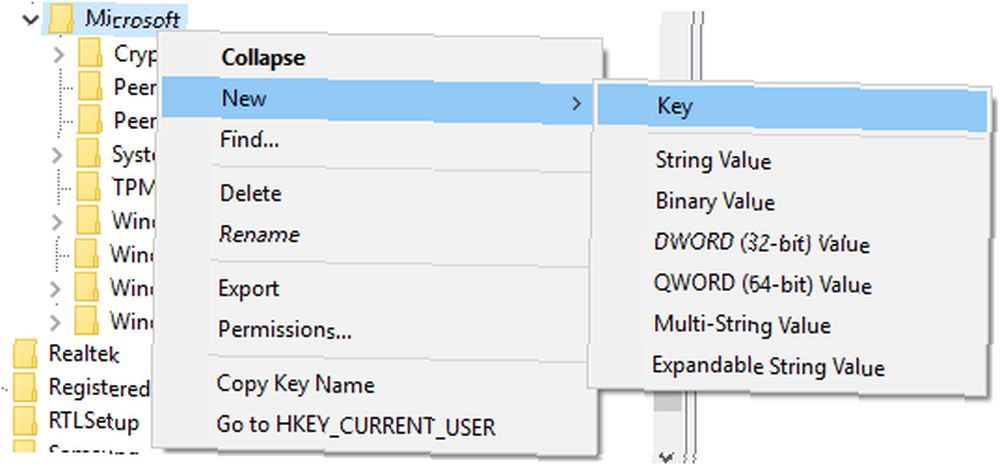
Haga clic derecho en Microsoft E ir a Nuevo> Clave. Llámalo MicrosoftEdge. Ahora haga clic derecho en MicrosoftEdge y una vez más navegue a Nuevo> Clave. Llámalo Principal.
Realce Principal y haga clic derecho en el panel en el lado derecho de su pantalla. Ir Nuevo> Valor DWORD (32 bits) y nómbralo PreventAccessToAboutFlagsInMicrosoftEdge. Establezca el valor en 1, y ya está todo listo.
Para revertir el proceso, elimine el recién creado PreventAccessToAboutFlagsInMicrosoftEdge valor.
Pruebe el navegador ahora y vea si puede detectar un aumento en el rendimiento. Puede que aún no sea su navegador principal, pero Microsoft Edge es un navegador capaz. 10 razones por las que debería estar usando Microsoft Edge ahora 10 razones por las que debería estar usando Microsoft Edge ahora Microsoft Edge marca una ruptura completa con la marca Internet Explorer, matando a un Árbol genealógico de 20 años en el proceso. Aquí le explicamos por qué debería usarlo. con su propio conjunto de beneficios.











